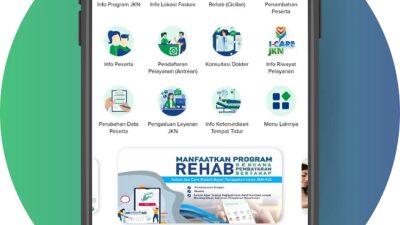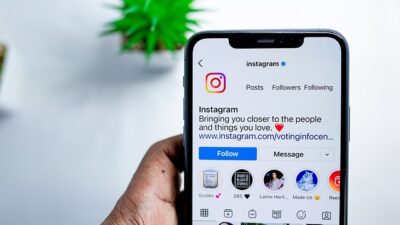Cara Mengganti Password WiFi Lewat HP. Ganti password WiFi secara berkala sangat penting untuk menjaga keamanan jaringan dan melindungi data pribadi dari akses pihak yang tidak bertanggung jawab. Berikut ini adalah panduan lengkap cara mengganti password WiFi menggunakan berbagai perangkat seperti komputer, laptop, ataupun smartphone.
Koneksi internet di rumah sangat rentan disusupi oleh peretas jika password WiFi tidak diganti dalam jangka waktu tertentu. Beberapa alasan mengapa penting untuk rutin mengganti kata sandi jaringan WiFi antara lain:
- Mencegah akses internet dibajak oleh tetangga atau pengguna lain
- Melindungi data pribadi seperti foto, dokumen penting, rekening bank dari pencurian
- Menjaga koneksi internet agar tetap stabil tanpa gangguan
- Menghindari masalah pada perangkat router akibat serangan hacker
Menurut laporan dari ESET, sebanyak 49% rumah tangga di Indonesia pernah mengalami pembajakan koneksi WiFi oleh tetangga atau pengguna lain tanpa izin. Hal ini menunjukkan bahwa keamanan jaringan WiFi masih lemah dan rentan disusupi.
Oleh karena itu, mengganti password WiFi secara rutin adalah langkah penting untuk melindungi privasi dan mencegah aktivitas ilegal seperti download konten bajakan atau penyebaran malware melalui jaringan Anda. Frekuensi ideal mengganti password WiFi adalah 3-6 bulan sekali.
Berikut ini adalah panduan lengkap bagaimana cara mengganti password WiFi pada berbagai provider layanan internet:
Cara Mengganti Password WiFi Melalui Indihome
Indihome merupakan salah satu layanan internet pita lebar fiber terbesar di Indonesia dengan lebih dari 12 juta pelanggan per Desember 2022.
Berikut dua cara mudah mengganti password WiFi Indihome:
1. Melalui Aplikasi MyIndihome
Cara termudah adalah melalui aplikasi MyIndihome yang bisa diunduh di smartphone. Ikuti langkah-langkah berikut:
- Unduh dan instal aplikasi MyIndihome di ponsel
- Buka aplikasi dan login menggunakan username dan password Indihome
- Pilih menu “Kelola Layanan Saya”
- Pilih submenu “Kelola Jaringan”
- Pilih opsi “Ubah Password” pada bagian Wireless
- Ketikkan password WiFi baru pada kolom yang tersedia
- Pastikan mengisi password dengan kombinasi huruf besar, huruf kecil, angka, dan symbol
- Klik tombol “Simpan” untuk menyimpan perubahan password
Dengan aplikasi MyIndihome, Anda bisa mengganti password WiFi Kapan saja dan di mana saja, cukup dari genggaman tangan lewat HP.
2. Melalui Web Browser
Cara lainnya adalah mengakses router Indihome melalui web browser di HP, PC atau laptop.
Berikut langkah-langkahnya:
- Buka browser web di PC, laptop atau ponsel
- Ketik `192.168.1.1` pada address bar browser
- Login dengan username `admin` dan password WiFi Indihome saat ini
- Pilih menu “Jaringan” lalu submenu “Keamanan”
- Pada bagian Wireless Security, klik tombol “Ubah”
- Ganti password pada kolom Network Key dengan kombinasi password baru
- Pastikan menggunakan kombinasi huruf, angka dan symbol agar lebih kuat
- Klik tombol “Simpan” untuk menyimpan password baru
- Router akan melakukan reboot untuk menerapkan password baru
Cara ini membutuhkan akses ke perangkat komputer atau laptop untuk mengubah pengaturan melalui antarmuka web router Indihome.
Cara Mengganti Password WiFi Melalui First Media
First Media merupakan salah satu Internet Service Provider terbesar kedua setelah Indihome dengan lebih dari 2 juta pelanggan di Indonesia.
Berikut adalah cara mudah untuk mengganti password WiFi First Media:
Melalui Ponsel
- Aktifkan sambungan WiFi pada ponsel dan sambungkan ke jaringan FirstMedia
- Buka pengaturan WiFi lalu pilih jaringan FirstMedia
- Pilih menu “Modify Network” atau “Ubah Jaringan”
- Ketikkan password WiFi lama pada kolom yang tersedia
- Buat password baru dengan kombinasi huruf, angka dan simbol
- Masukkan password baru 2x untuk konfirmasi
- Klik tombol Save untuk menyimpan perubahan
Melalui PC/Laptop
- Aktifkan sambungan WiFi pada laptop/PC dan sambungkan ke jaringan FirstMedia
- Buka pengaturan WiFi lalu pilih jaringan FirstMedia
- Pilih menu “Modify Network” atau “Ubah Jaringan”
- Ketikkan password lama dan password baru
- Klik tombol Save untuk menyimpan password baru
Dengan begitu, Anda sudah berhasil mengganti password WiFi First Media dengan mudah lewat HP maupun laptop.
Cara Mengganti Password WiFi Melalui Perangkat ZTE
ZTE merupakan perusahaan teknologi asal China yang banyak memasok perangkat keras untuk penyedia layanan internet di Indonesia.
Berikut ini cara mengganti password WiFi pada router ZTE:
- Buka web browser di HP
- Ketik `192.168.1.1` pada address bar browser
- Masukkan username `admin` dan password default `admin`
- Pilih menu “Network” lalu submenu “Wireless Security”
- Pada bagian Pre-Shared Key, klik tombol “Change”
- Ketikkan password WiFi baru pada kolom yang tersedia
- Pastikan menggunakan kombinasi huruf, angka dan simbol
- Klik tombol Save Changes untuk menyimpan
Router ZTE akan melakukan reboot singkat untuk menerapkan password baru pada jaringan WiFi.
Cara Mengganti Password WiFi Melalui Router Cisco
Cisco adalah produsen perangkat jaringan terkemuka dunia yang banyak digunakan di Indonesia.
Berikut langkah-langkah mengganti password pada router Cisco:
- Buka web browser dan ketikkan alamat IP router Cisco
- Login dengan username dan password admin router
- Arahkan ke tab Wireless pada antarmuka router
- Pilih submenu Wireless Security
- Pada bagian Network Key, klik tombol Modify
- Ketikkan password WiFi baru pada kolom yang tersedia
- Pastikan menggunakan kombinasi huruf, angka dan simbol
- Klik tombol Save Settings untuk menyimpan password baru
- Router Cisco akan melakukan reboot untuk menerapkan password baru
Mengganti Password WiFi Melalui Ponsel
Cara termudah dan praktis untuk mengganti password WiFi adalah lewat perangkat ponsel, baik Android maupun iPhone.
Berikut Cara Ganti Password WiFi Lewat HP Android
- Pastikan ponsel terhubung dengan jaringan WiFi rumah
- Buka aplikasi Settings lalu pilih Wi-Fi
- Tap nama jaringan WiFi rumah
- Pilih menu “Modify Network” atau “Ubah Jaringan”
- Masukkan password WiFi lama pada kolom yang tersedia
- Buat password baru dengan kombinasi huruf, angka dan symbol
- Ketik ulang password baru pada kolom konfirmasi
- Tekan tombol Save untuk menyimpan password baru
Berikut Cara Ganti Password WiFi Lewat HP iPhone
- Buka aplikasi Settings pada iPhone
- Pilih Wi-Fi dan tap nama jaringan WiFi rumah
- Pilih menu Ubah Password
- Masukkan password lama pada kolom yang tersedia
- Buat password baru dengan kombinasi huruf, angka dan symbol
- Ketik ulang password baru pada kolom konfirmasi
- Tekan tombol Selesai untuk menyimpan password baru
Dengan begitu Anda sudah berhasil mengganti password WiFi melalui perangkat ponsel dengan sangat mudah.
Mengganti Password WiFi Melalui PC/Laptop
Selain ponsel, Anda juga dapat mengganti password WiFi melalui PC atau laptop dengan cara:
- Aktifkan sambungan WiFi pada laptop/PC dan pastikan terhubung dengan jaringan rumah
- Buka web browser apa saja seperti Chrome atau Firefox
- Pada address bar, ketikkan alamat IP router WiFi rumah
(biasanya 192.168.1.1 atau 192.168.0.1) - Tekan Enter dan Anda akan diarahkan ke antarmuka konfigurasi router
- Login menggunakan username dan password admin router
- Arahkan ke menu Wireless Settings atau Wireless Security
- Pada bagian Network Security Key atau Pre-Shared Key, klik Change
- Ketikkan password WiFi baru dan pastikan menggunakan kombinasi huruf, angka, dan simbol
- Klik tombol Save untuk menyimpan password baru
Perangkat akan melakukan reboot singkat untuk menerapkan password WiFi baru pada jaringan rumah Anda.
Tips Memilih Password WiFi yang Kuat
Dalam membuat password WiFi baru, pastikan untuk:
- Menggunakan kombinasi huruf besar, huruf kecil, angka, dan simbol
- Panjang password minimal 8 karakter
- Hindari menggunakan kata-kata yang mudah ditebak seperti nama, tanggal lahir, alamat, dll.
- Jangan gunakan kembali password lama
- Ganti password secara berkala setiap 3-6 bulan
- Jangan pernah membagikan password WiFi ke orang yang tidak berwenang
Berikut adalah contoh password WiFi yang kuat:
– 1lM@tJ4y@2022
– p4S$w0rdKu@t321
– W1f1Rum@h123#
Itulah beberapa cara password WiFi lewat HP, PC atau Laptop untuk semua provider. Dengan Mengganti password WiFi secara rutin dapat mencegah pencurian data pribadi dan menjaga koneksi internet tetap stabil.
Pilih password yang unik dengan kombinasi huruf, angka, dan simbol agar sulit ditebak. Jangan bagikan password WiFi ke orang yang tidak berwenang demi keamanan data pribadi.